标签:
Java共有三个版本:
Java ME是Java的嵌入式平台版本
Java SE是Java的标准版本
Java EE是Java的企业版本
我们使用Java SE
Java开发环境和运行环境是java程序在windows/Ubuntu平台上开发和运行的必要条件。Android开发环境Android Studio本身也是运行在java平台之上。Java SDK和Java Runtime Environment是开发和运行Java程序的两个重要组件。
在浏览器地址栏输入java.com,点击Free Download(免费下载),为了避免网络不稳定的情况,点击下方,选择所有下载
32-bit与64-bit:
64-bit电脑可以运行32-bit和64-bit的程序,为了方便起见我们使用64-bit的安装包,安装后的位置将位于program files下。
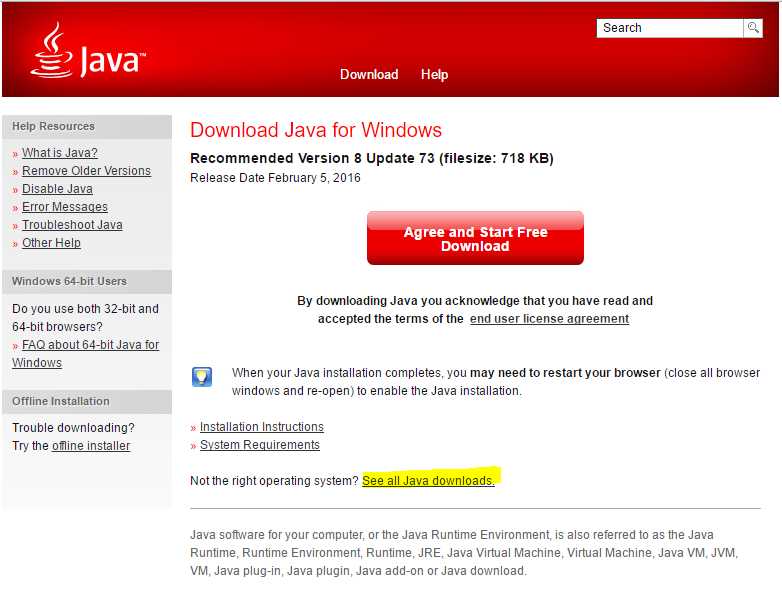
使用mac的同学下方有mac os的下载点
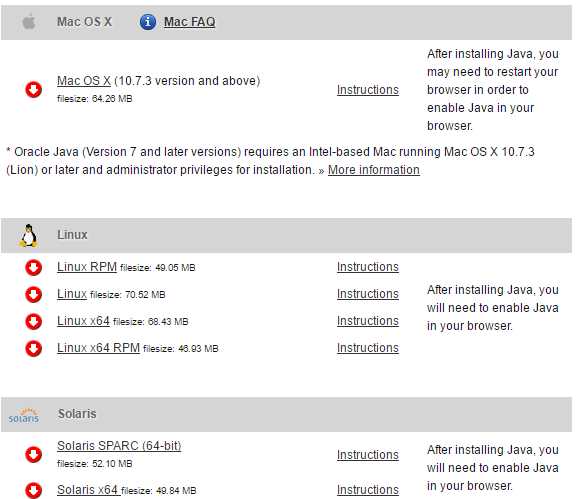
由于我坚持使用windows,ubuntu在寒假电脑崩坏时消失掉了,ubuntu的同学请自行探(bai)索(du)
下载完成之后直接选择Install,安装会自动完成
JDK安装包位于oracle官网上,可选择输入oracle.com根据提示进入页面,也可以选择直接访问
。
http://www.oracle.com/technetwork/java/javase/downloads/index.html
进入页面之后点击左侧的JDK
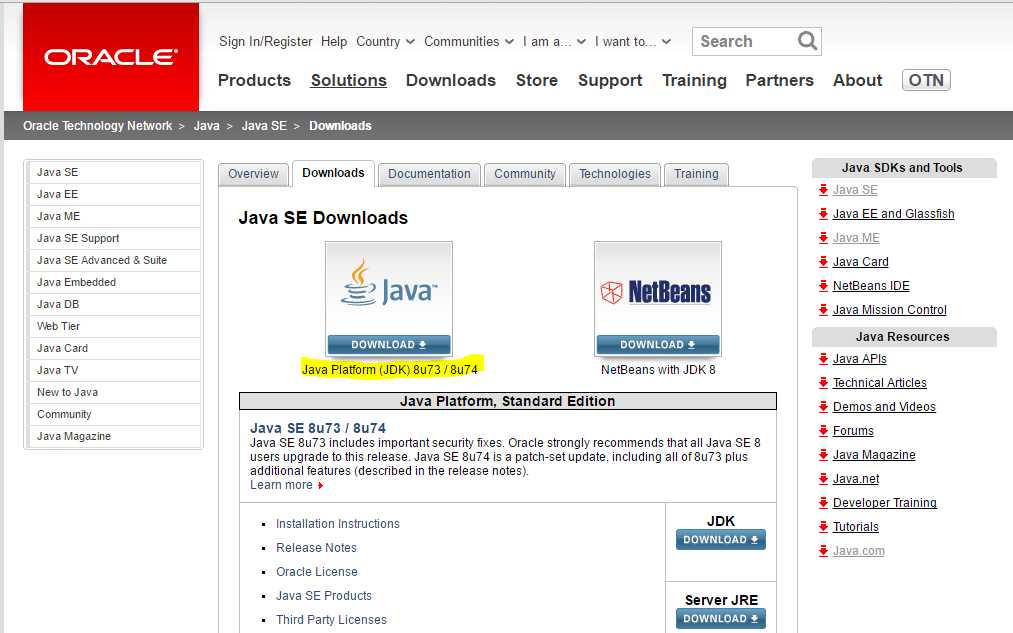

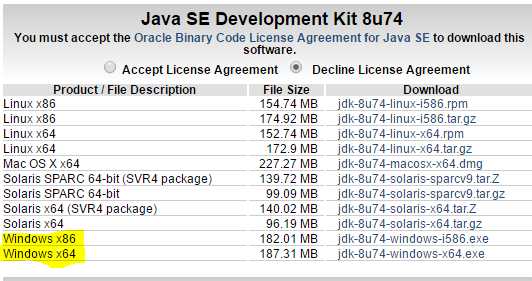
建议使用32-bit版本的JDK,方便Android Studio调用
安装完成后系统程序列表将出现JDK和JRE两个程序
打开CMD,输入
java -version
后出现以下信息
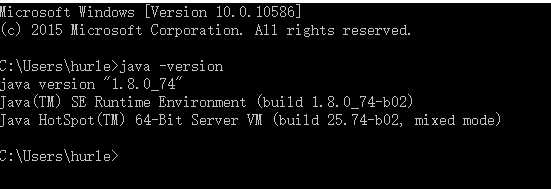
说明java Runtime Environment(JRE)安装成功

进入系统环境变量
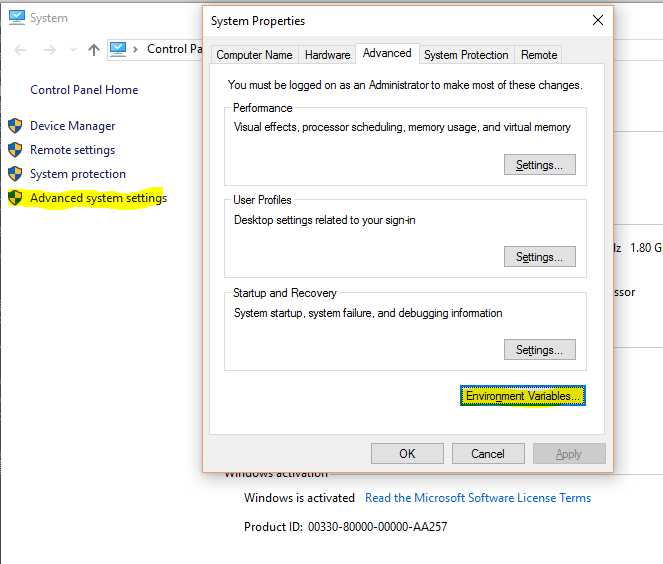
新建系统变量JAVA_HOME 和CLASSPATH
变量名:JAVA_HOME 变量值:C:\Program Files\Java\jdk1.8.0_74 变量名:CLASSPATH 变量值:.;%JAVA_HOME%\lib\dt.jar;%JAVA_HOME%\lib\tools.jar;(注意最前方有个点)
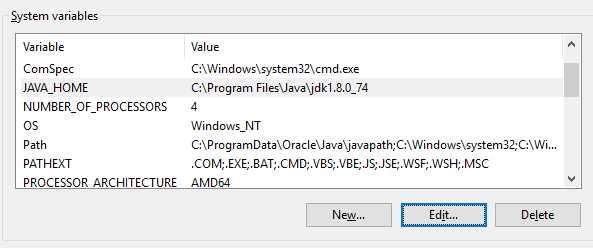

(上述jdk目录为你安装jdk文件的目录,一般都位于默认位置下,直接拷贝过来即可)
修改系统变量Path
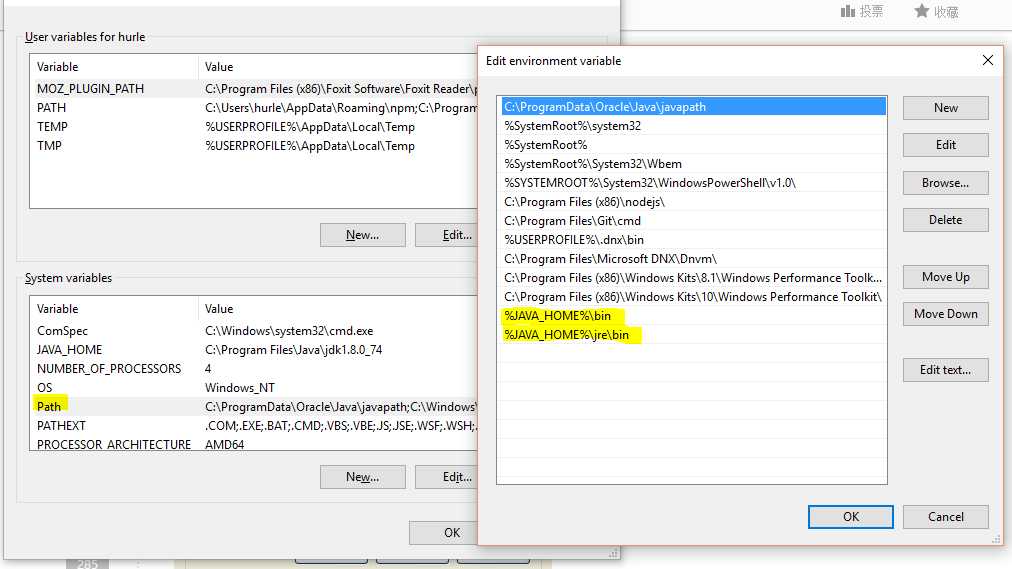
以上工作完成后,在CMD界面输入JAVAC,出现以下界面则说明配置成功
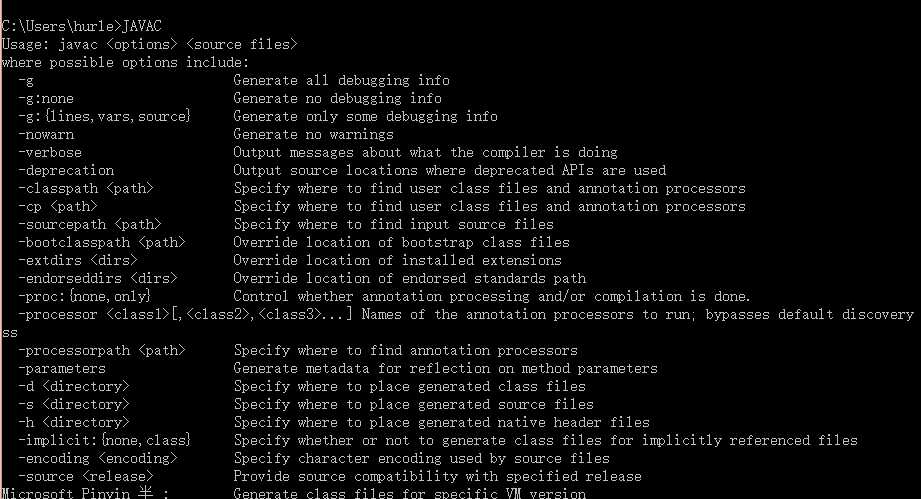
作为JAVA平台最优秀的IDE,IntelliJ在java开发方面有着得天独厚的优势。Android Studio从Eclipse脱离出来后,正是有了IntelliJ的支援才成为了android开发中最完善的IDE
和Visual Studio一样,IntelliJ也分为若干个版本,其中Community版本是免费的,其功能足够日常学习使用
Eclipse是市场份额最高的Java开发环境之一,早代的android开发都要依赖Eclipse,但是Eclipse并不能官方支持Android开发,需要插件等各种配置,于是google将android开发脱离了eclipse,打造了android studio。但是java领域eclipse依然是十分称手的IDE
注意:由于网络问题,建议使用百度云或迅雷下载等工具加速下载
标签:
原文地址:http://www.cnblogs.com/liutianchen/p/5396610.html